Ile razy zdarzyło się wam, że komputer odmówił współpracy? Istnieją sprawdzone sposoby, żeby temu zapobiec. Poniżej pokazujemy kilka prostych metod, dzięki którym wasz komputer nie będzie się zawieszał i zdecydowanie przyspieszy.
Jeśli nie chcemy kupować dodatkowego RAM-u możemy powiększyć ilość pamięci wirtualnej na dysku twardym. Aby to zrobić przechodzimy do menu start, a następnie wybieramy „Panel sterowania” i „System i Zabezpieczenia”. Przechodzimy do zakładki „System”. Z lewej strony wybieramy „Zaawansowane ustawienia systemu”. Przechodzimy na zakładkę „Zaawansowane” a następnie wybieramy „Ustawienia” z sekcji „Wydajność”. Wybieramy zakładkę „Zaawansowane” a następnie w sekcji „Pamięć wirtualna” wybieramy opcję „Zmień”. Odznaczamy opcję „Automatycznie zarządzaj rozmiarem pliku stronicowania dla wszystkich dysków” a następnie wybieramy dysk, który chcemy wykorzystać, zaznaczamy opcję „Rozmiar niestandardowy” i wpisujemy wartość pamięci wirtualnej, jaką chcemy uzyskać. Na samym końcu wciskamy przycisk „Ustaw”. Zatwierdzamy zmiany przyciskiem OK.
Pracę komputera bardzo obciążają programy pracujące w tle. Cześć z nich jest zupełnie zbyteczna. Należą do nich odtwarzacze wideo, wirtualne dyski czy też programy do monitorowania pracy komputera takie jak np. Lenovo Utility. Jak sprawdzić, czy rozruch naszego komputera nie jest zaśmiecony przez oprogramowanie? Należy włączyć „Menadżer zadań” poprzez kombinację klawiszy: Alt+Ctrl+Del. Tam wchodzimy w zakładkę „Uruchamianie”, gdzie wyświetli nam się lista programów. Jeśli któryś z nich chcemy wyłączyć, wystarczy kliknąć na daną pozycję i następnie w prawym dolnym rogu nacisnąć przycisk „Wyłącz”. Kontrola programów uruchamianych przy starcie jest możliwa inną drogą. Włączamy „Start”, następnie „Uruchom” i wpisujemy w oknie „msconfig”. Tam w zakładce „Uruchamianie” możemy odznaczyć te programy, których nie chcemy przy starcie systemu.
Zmień plan baterii
To przydatna rada szczególnie dla posiadaczy laptopów, których wydajność opiera się na baterii. Jeśli chcemy, żeby nasz sprzęt chodził szybciej warto dopasować jej plan do naszej pracy. Jak to zrobić? Klikamy lewym przyciskiem myszy na ikonę zasilania w prawym, dolnym rogu ekranu na pasku zadań. Wyświetli nam się okno zasilania, na którym możemy wybrać dwie opcje: „Plan zrównoważony” i „Oszczędzanie energii”. Domyślnie wybrany jest pierwszy plan, ale nas interesuje większa wydajność, więc na dole klikamy na „Więcej opcji zasilania”. We włączonym oknie rozwijamy pasek „Pokaż plany dodatkowe” i tam wybieramy pozycję „Wysoka wydajność”. Dodatkowo każdy z planów możemy modyfikować klikając na „Zmień ustawienia planu”. Tam ustawimy jasność ekranu, czas po którym ekran ma się przygasić lub wyłączyć oraz kiedy komputer ma przejść w stan uśpienia.
Obecnie każdy laptop posiada dwa silniki graficzne — zintegrowany, najczęściej Intel HD Graphics oraz dodatkowy, wydajniejszy z rodziny ATI lub Nvidia. Mniej wymagające programy, swobodnie mogą pracować na zintegrowanej karcie graficznej. Jednak jeśli chcemy odpalić zaawansowaną aplikację graficzną albo grę, potrzebne jest wsparcie. Część programów domyślnie jest przydzielona do swoich kart graficznych. Czasami jednak tak się nie dzieje. Jak więc przydzielić kartę graficzną do danego programu? Wystarczy kliknąć prawym przyciskiem na pulpit i wybrać z menu zakładkę „Panel sterowania Nvidia” (lub w ATI Catalyst Control Center) i następnie w wyświetlonym oknie klikamy w opcję „Zarządzanie ustawieniami 3D” (w ATI trzeba wejść do sekcji „Zarządzania energią PowerPlay”). Tutaj możemy wybrać program i przydzielić do niego kartę.
Włączone programy, których już nie używamy, również spowalniają system. Jeśli piszesz tekst w Wordzie i chcesz wrzucić do niego zdjęcia, a masz odpaloną przeglądarkę z 15 kartami, odtwarzacz muzyki oraz skanowanie antywirusowe to nie dziw się, że będzie ci się zawieszał komputer. Chcesz, żeby komputer chodził szybciej to je wyłącz. Tak samo zrób z wszystkimi bajerami systemu. Na przykład Windows 7 zawiera bardzo efektowny interfejs aero, który ładnie wygląda, ale jest prawdziwą zmorą dla wolniejszych pecetów. Jak przyspieszyć komputer z tym systemem? To banalnie proste! Kliknij prawym przyciskiem myszy na pulpit, następnie z menu wybierz opcję „Personalizuj”. Potem w kategorii „Kompozycje podstawowe i o dużym kontraście” wybierz „Podstawowy Windows 7”. Teraz komputer powinien zdecydowanie przyspieszyć.
Jeśli chcesz przyspieszyć swój komputer powinieneś średnio co dwa miesiące defragmentować dysk twardy. Jest to proces, który w zależności od wielkości naszego nośnika, trwa od kilkudziesięciu minut do nawet kilku godzin. Polega on na uporządkowaniu przez komputer danych zapisanych na dysku. Jak to zrobić? Kliknij prawym przyciskiem myszy na ikonę dysku twardego i wybierz opcję „Właściwości”. Następnie przejdź do zakładki „Narzędzia” i kliknij na przycisk „Defragmentuj”. Ważną czynnością, która przyspiesza pracę komputera jest czyszczenie rejestru oraz wyrzucanie plików tymczasowych. Najlepsze do tych zadań są aplikacje czyszczące takie jak CC Cleaner. Wystarczy ją zainstalować i uruchomić, a ona sama zlokalizuje zbędne pliki oraz błędy w rejestrze, które trzeba usunąć. Oczywiście, jeśli chcemy, żeby jakieś dane zostały na naszym dysku, wystarczy odznaczyć je z listy, a program wyrzuci resztę.






Komentarze (2) pokaż wszystkie komentarze w serwisie
Dodaj komentarz Odśwież
Zacznij od: najciekawszych najstarszych najnowszych
Dodawaj komentarze jako zarejestrowany użytkownik - zaloguj się lub wejdź przez
ssd #2186555 | 185.62.*.* 20 lut 2017 19:28
Tylko SSD!!
Ocena komentarza: poniżej poziomu (-1) !
 odpowiedz na ten komentarz
odpowiedz na ten komentarz
pogotowie.olsztyn.pl #2186506 | 81.190.*.* 20 lut 2017 18:29
Porady bardzo przydatne lecz trochę już nieaktualne. W dzisiejszych czasach aby dać drugie życie starszym maszynom wystarczy wymienić dysk SATA na dysk SSD.
Ocena komentarza: warty uwagi (2) !
 odpowiedz na ten komentarz
pokaż odpowiedzi (1)
odpowiedz na ten komentarz
pokaż odpowiedzi (1)